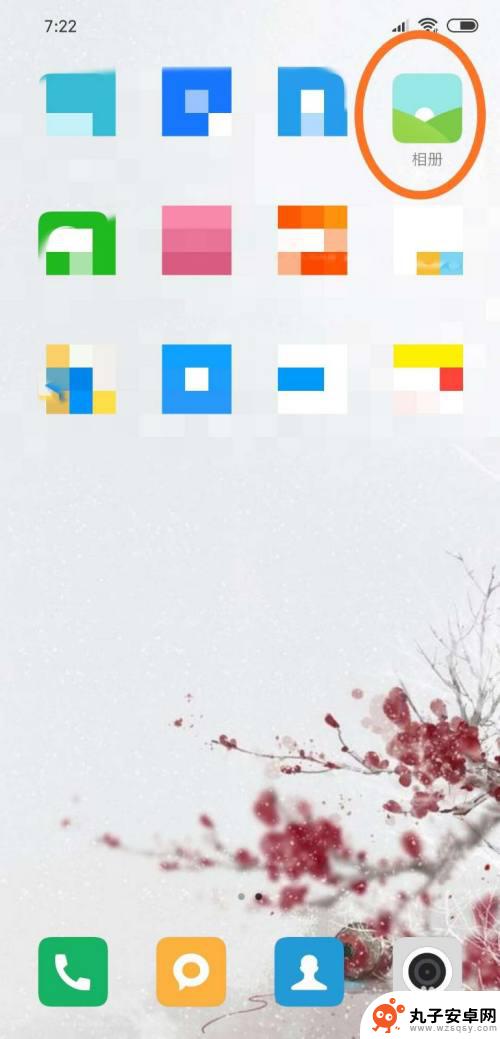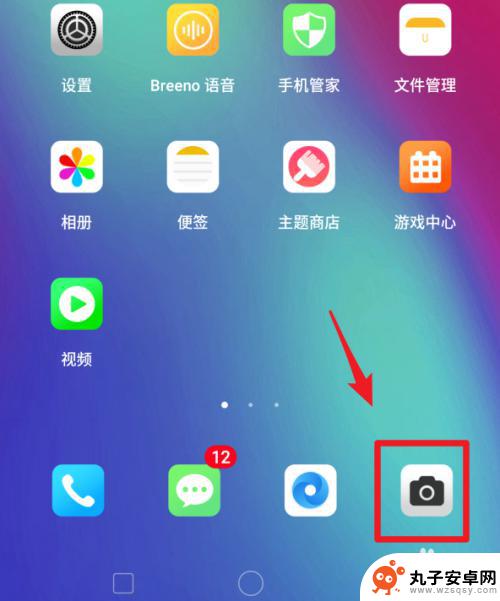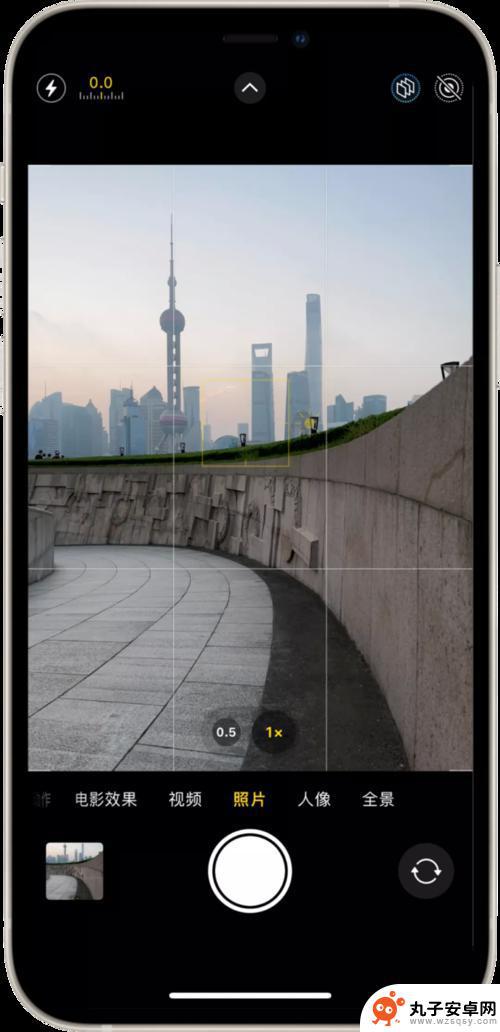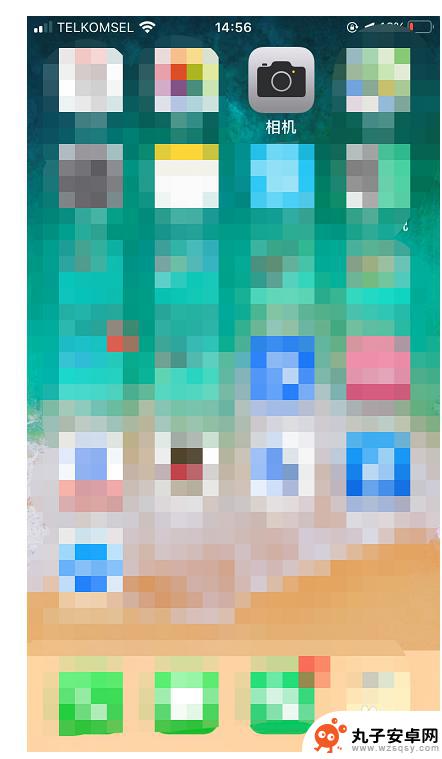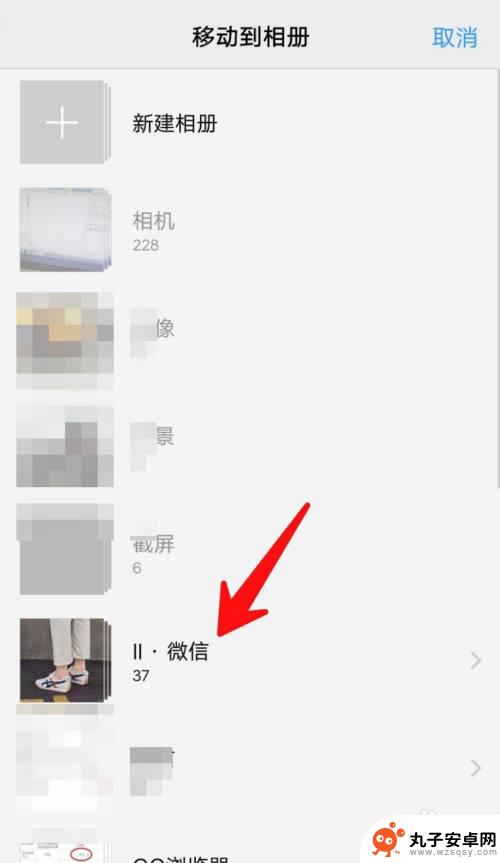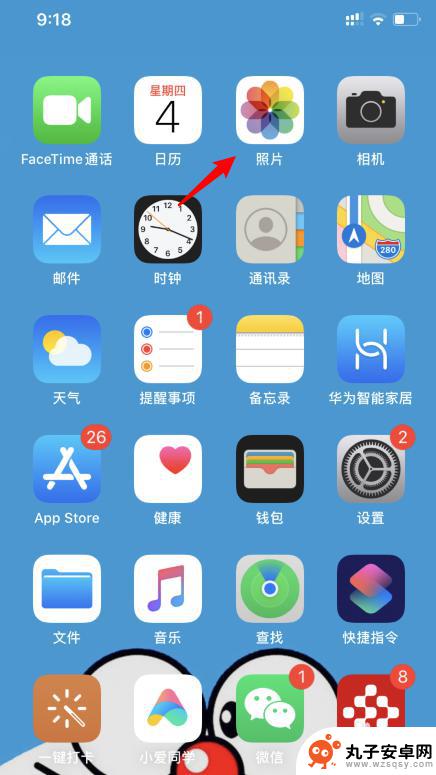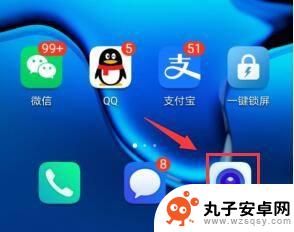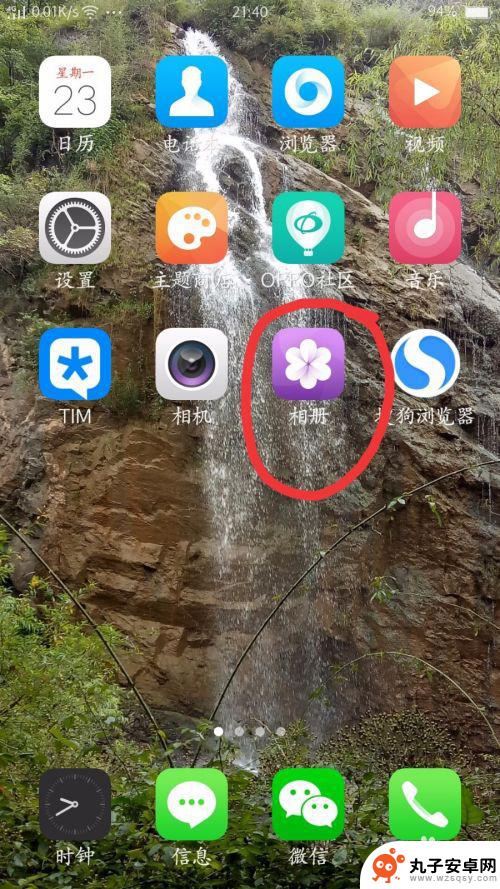照片暗黑如何调亮手机 手机相册中的照片太暗怎么调整
时间:2024-02-27来源:丸子安卓网
手机已经成为我们生活中不可或缺的一部分,其中手机相册中的照片更是记录了我们生活中的点点滴滴,在一些特殊的光线环境下拍摄的照片往往会出现过暗的问题,让我们无法清晰地欣赏其中的细节。所幸的是现如今的手机相机功能越来越强大,我们可以通过一些简单的调整方法来解决这个问题。本文将为您介绍一些如何调亮手机相册中暗黑照片的技巧,帮助您提升照片的品质,让每一张照片都能展现出最真实的美感。
手机相册中的照片太暗怎么调整
具体步骤:
1.首先先打开手机界面,然后点击手机界面中的“图库”图标。
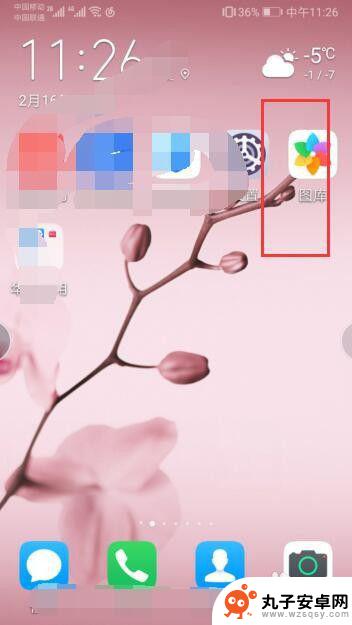
2.在打开的图库的界面中,点击一个相册。
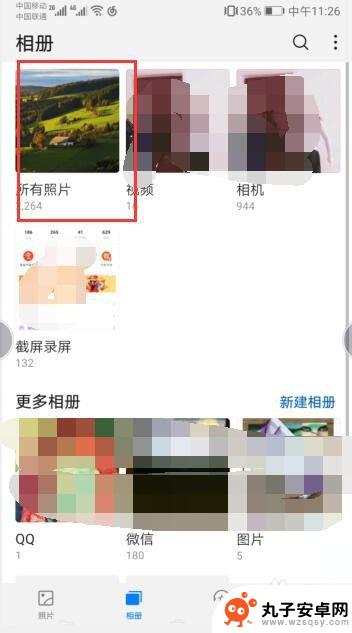
3.在打开的相册的界面中,点击一个图片。
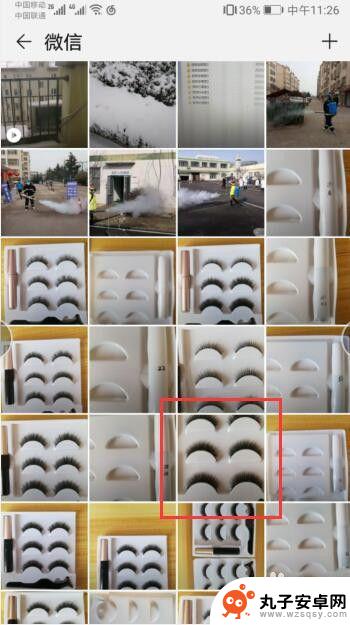
4.此时打开这个图片,然后点击下方的“编辑”按钮。

5.此时下方出现一些菜单,然后向右边滑动。

6.然后点击下方的“调节”按钮。
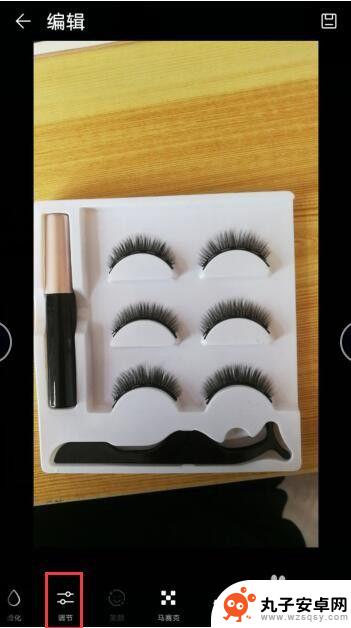
7.在出现的界面中,点击“亮度”选项。然后拖动滑块向右边滑动。
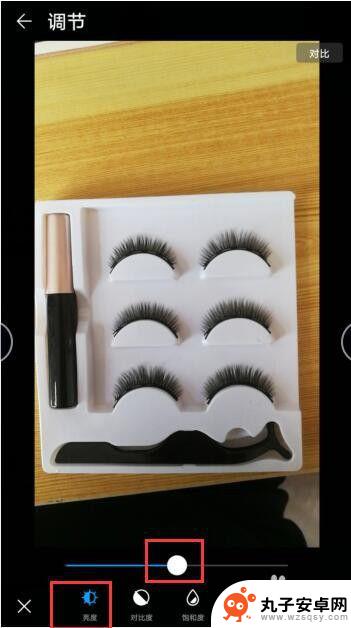
8.这会发现图片变亮,点击右下角的对号按钮。

9.最后在这个操作界面中,点击右上角的保存按钮即可。
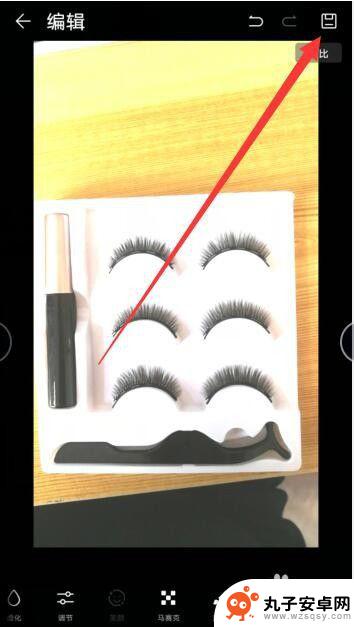
以上就是关于如何调亮手机照片的全部内容,如果还有不清楚的用户,可以参考以上小编的步骤进行操作,希望对大家有所帮助。